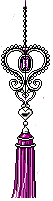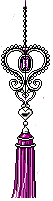У нас ещё не было уроков по раскрашиванию чёрно-белых фотографий, поэтому я нашла на сайте
www.sxc.hu
такой урок и перевела его для вас.
Способ мне показался довольно лёгким и доступным для всех начинающих..
1.
Вначале выберите фотографию, которую Вы хотите окрасить.
Не выбирайте изображение, которое имеет слишком много деталей или слишком много людей, потренируйтесь на простых объектах.
У нас вот это фото детей.

2.
Если ваше изображение нуждается в контрасте или яркости, Вы можете его отрегулировать, нажав на иконку «Создать новый слой заливки или настройки», она находится внизу палитры слоёв. Здесь я выбрал «Яркость / контраст» (Brightness/Contrast), чтобы дать изображению немного больше контраста.

3.
Возвратитесь на фоновый слой.
Выберите инструмент «Прямолинейное лассо» (Polygonal Lasso Tool ) и выделите лица детей.
Создайте новый слой.

4.
Очень резкие края? Тогда, идите Выделение – Растушёвка (Select - Feather ) ( Alt + Ctrl + D ), и выберите радиус растушёвки равным 5 или какой-то другой, который лучше всего подходит для вашего изображения.
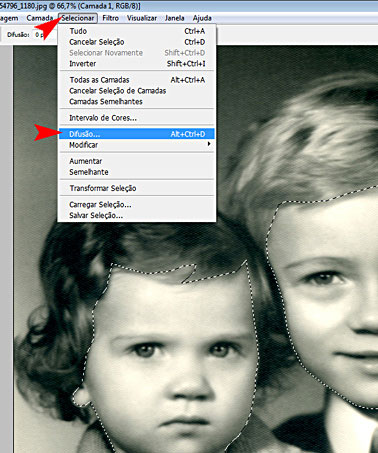
5.
До сих пор было легко, сейчас начнём работать с цветом. Выбираем легкий тон кожи для детских лиц, цвет - dbbea5.
Затем выбираем инструмент «Заливка» и щелкаем внутри нашего выделения (помните, делают это на новом слое!!!
Всегда создавайте новый слой к каждому новому цвету). 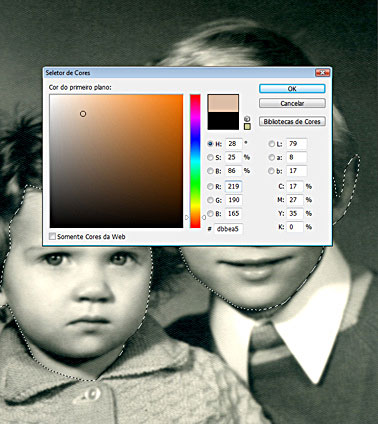
6.
После применения цвета, наступает волшебство!
Измените Режим смешивания (Blending Mode) слоя на "Цвет" ( Color ) или какой-либо другой, который больше подходит вашему изображению.
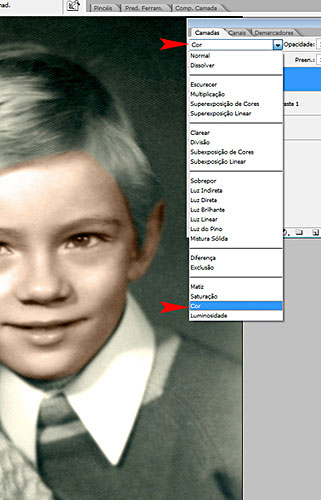
7.
Лица выглядят немного красными.
Идём Изображение – Коррекция – Цветовой баланс (Image – Adjustments - Color Balance ) ( Ctrl + B ), немного добавляем желтый тон кожи (-14).
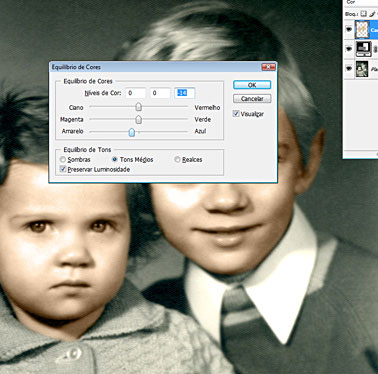
8.
Это выглядит уже лучше!!!
Но у нас окрашены и глаза!
Они должны быть белыми, правильно?
Этого лучше всего добиться Ластиком.
Стираем цвет с глаз.
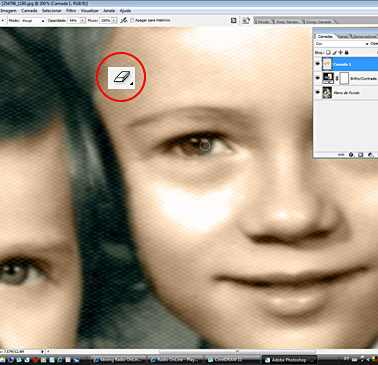
9.
Сейчас будем закрашивать зрачок.
Выполним те же самые шаги, начиная с п.3.
Выберите Прямолинейное лассо и выделите зрачок глаза, для растушёвки установите радиус приблизительно
2.
Не забудьте открыть новый слой.
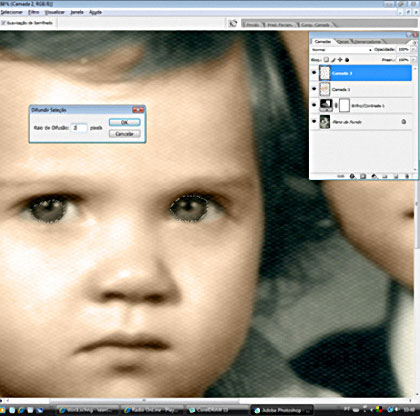
10.
Залейте зрачок зелёным цветом и измените режим смешивания на Перекрытие ( Overlay ).
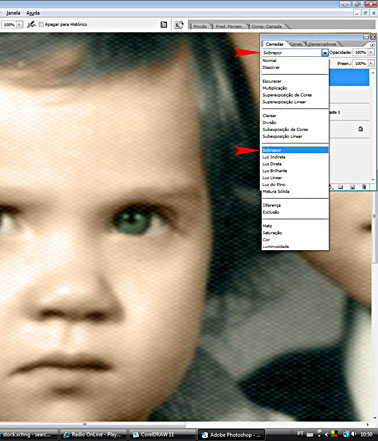
11.
Ах, да, не забудьте использовать резинку, чтобы стереть цвет с пятен света в зрачках!!
Они должны быть белыми, так, чтобы это выглядело более реальным.
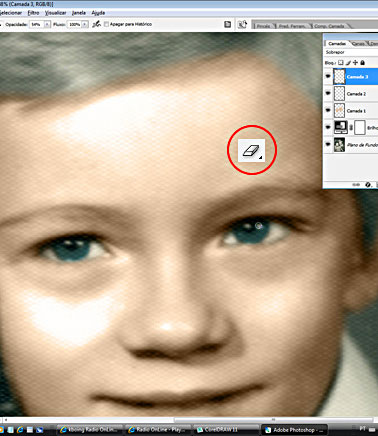
12.
Теперь покрасим губы. Выберите Прямолинейное лассо и выделите губы, для растушёвки установите радиус приблизительно 2.
Не забываем Новый слой.
Используйте тот же самый тон кожи, только добавьте несколько более красный цвет в балансе (Image – Adjustments - Color Balance) (Ctrl + B).
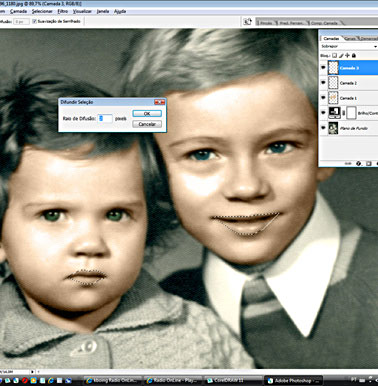
13.
После этого, измените режим смешивания слоя на Умножение ( Myltiply ) и измените непрозрачность слоя на 50 %, или какая прозрачность вам подходит больше всего.
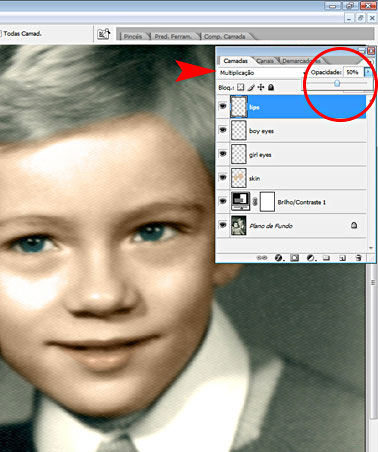
14.
Теперь, покрасим одежду девочки.
Выберите Прямолинейное лассо и выделите кофточку девочки, для растушёвки установите радиус приблизительно
5.
Опять Новый слой. Красьте тем цветом, который Вы хотите видеть.
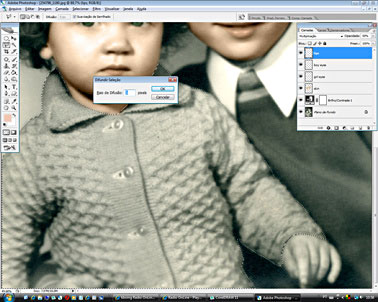
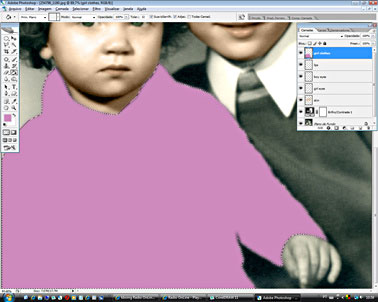
15.
Окрашиваем кофточку, режим смешивания Умножение ( Myltiply ). Если пуговицы хотим оставить неокрашенными, то ластиком стираем с них цвет.
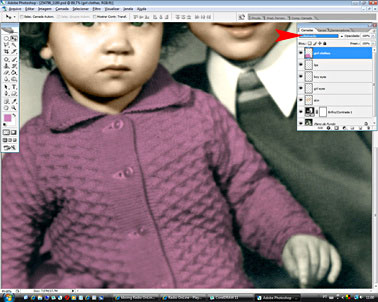
16.
Если хотим окрасить пуговицы в другой цвет, то создаём новый слой, выделяем, окрашиваем пуговицы в другой цвет. Устанавливаем режим смешивания Умножение ( Myltiply ). 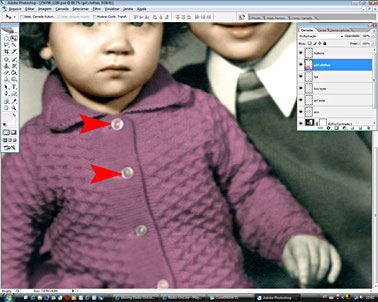
17.
Повторяем всё, что и раньше и выделяем волосы, радиус растушёвки берём 8.
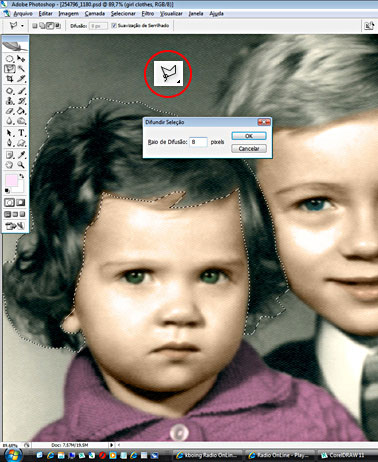
18.
После выбора цвета, измените режим смешивания .Здесьиспользовался "Цвет"( Color ).
Чтобы смотрелось более реальным, измените непрозрачность. Здесь установлена непрозрачность приблизительно 60 %. Цвет волос стал более гладкий.
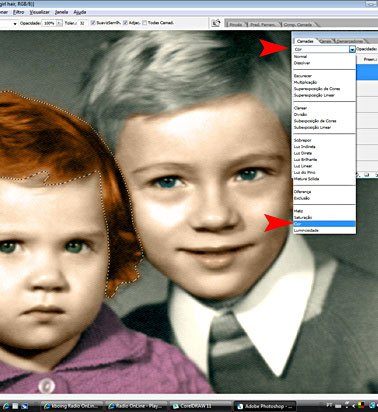
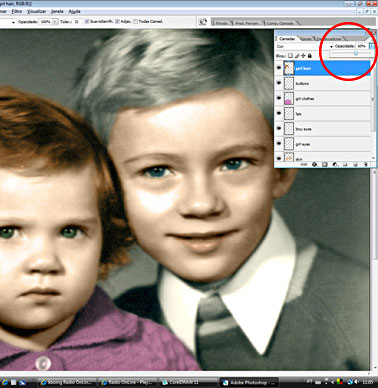
19.
Теперь, сотрите цвет вокруг волос, так, чтобы не проступил серый цвет фона.
Используйте для этого большую резинку с мягкими краями и прозрачностью примерно 50%.
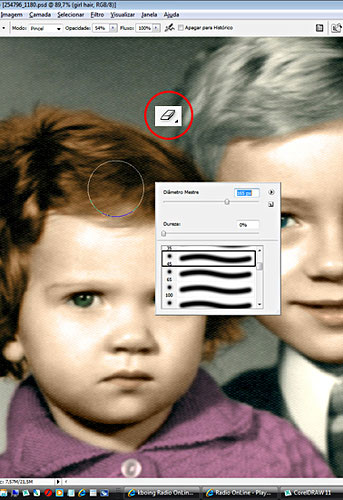

20.
Теперь, те же самые шаги, чтобы окрасить брови. Выберите растушёвку приблизительно 5, красьте это тем же самым цветом, который Вы использовали в волосах, режим смешивания "Мягкий свет" ( Soft Light ).
И, наконец, сотрите гладкой резинкой вокруг бровей.
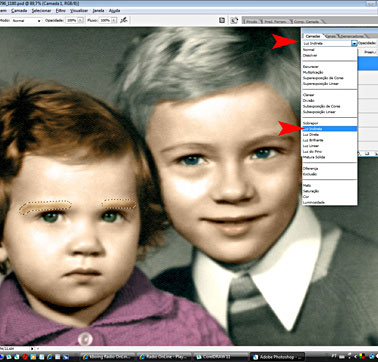

Вот и всё! Так же покрасьте мальчика.
Вот конечный результат:

Удачи! Источник:
http://www.sxc.hu/blog/post/1028 Перевод: Любовь
|